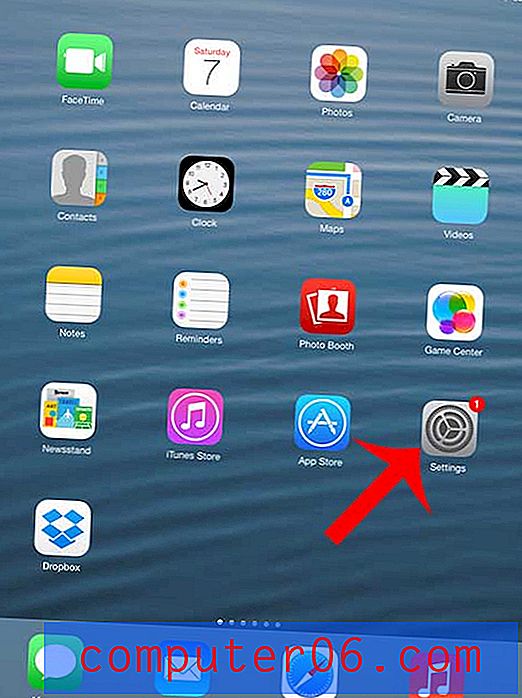Kā mainīt tabulas krāsu programmā Word 2013
Tabulas ir lielisks veids, kā Word dokumentā parādīt informācijas grupas. Režģa izkārtojums piedāvā organizatorisku iespēju, kuru ir grūti sasniegt ar rindkopu struktūru, kas parasti tiek saistīta ar Word dokumentiem.
Bet Microsoft Word tabula var izskatīties nedaudz garlaicīga ar tās “noklusējuma iestatījumiem”, tāpēc jūs varētu izlemt mainīt Word tabulas krāsu. To var sasniegt, pielāgojot robežu krāsas, pēc tam piemērojot šīs izmaiņas visai tabulai.
Mainīt tabulas krāsu programmā Microsoft Word 2013
Šajā rakstā norādītās darbības parādīs, kā Word 2013 mainīt tabulas krāsu. Tas ietekmēs rindu krāsu jūsu kolonnās un kolonnās. Ja vēlaties mainīt tabulas teksta krāsu, varat rīkoties šajā rakstā, bet atlasiet tikai tabulu, nevis visu dokumentu.
1. darbība: atveriet dokumentu, kurā ir tabula, kuras krāsu vēlaties mainīt.
2. darbība: noklikšķiniet uz vienas no tabulas šūnām, kuras loga augšdaļā parādīsies izvēlne Table Tools .

3. darbība: loga augšdaļā zem tabulas rīkiem noklikšķiniet uz cilnes Izkārtojums .
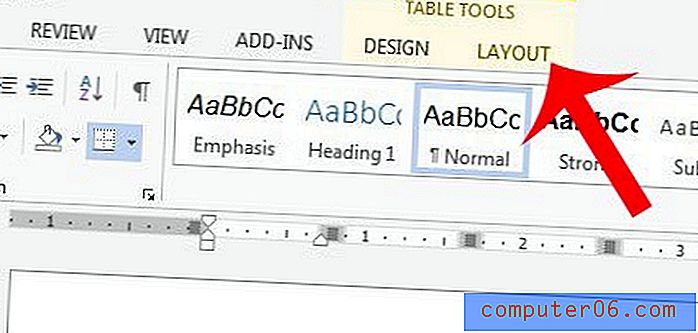
4. darbība. Noklikšķiniet uz pogas Properties tabulā sadaļā navigācijas lentes kreisajā pusē.
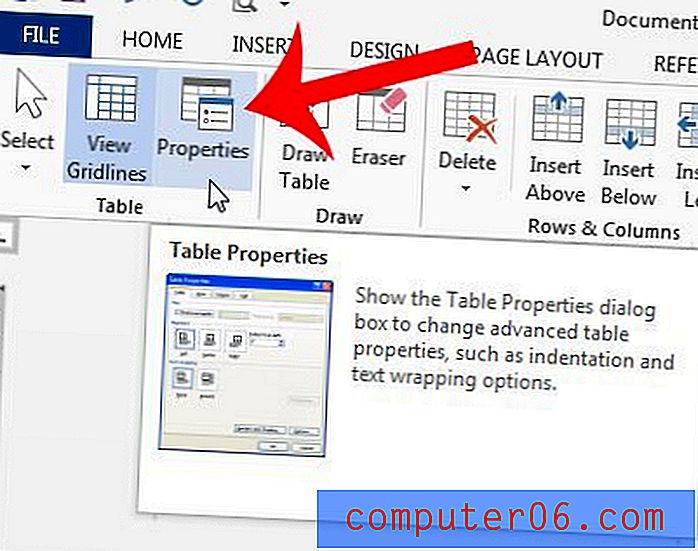
5. solis: noklikšķiniet uz pogas Borders and Shading .
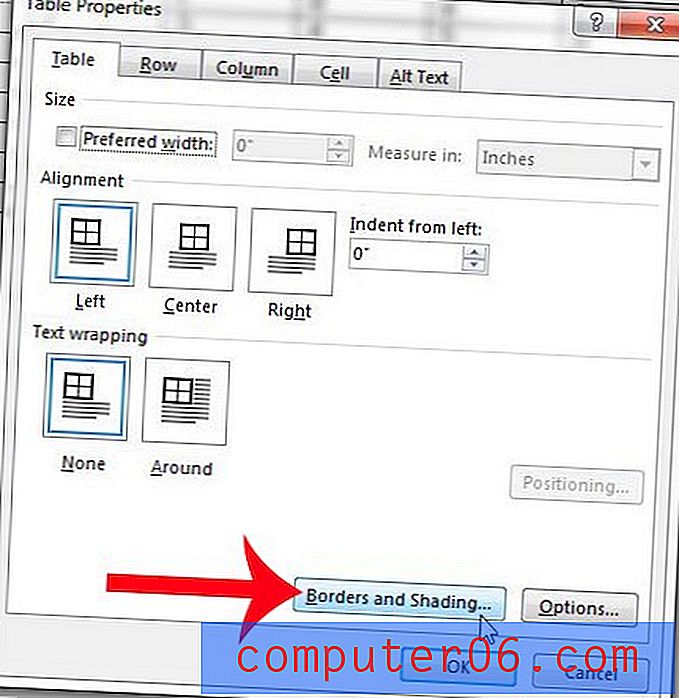
6. darbība: loga kreisajā pusē noklikšķiniet uz Visas .
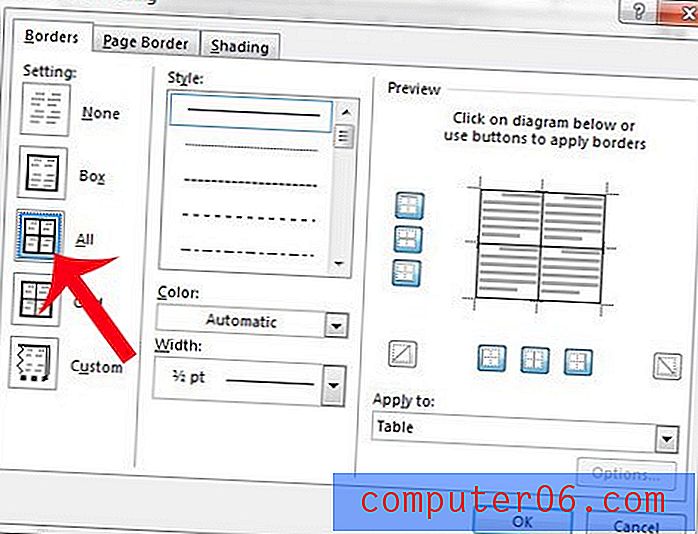
7. darbība: noklikšķiniet uz nolaižamās izvēlnes zem krāsas, pēc tam noklikšķiniet uz krāsas, kuru vēlaties izmantot tabulai.
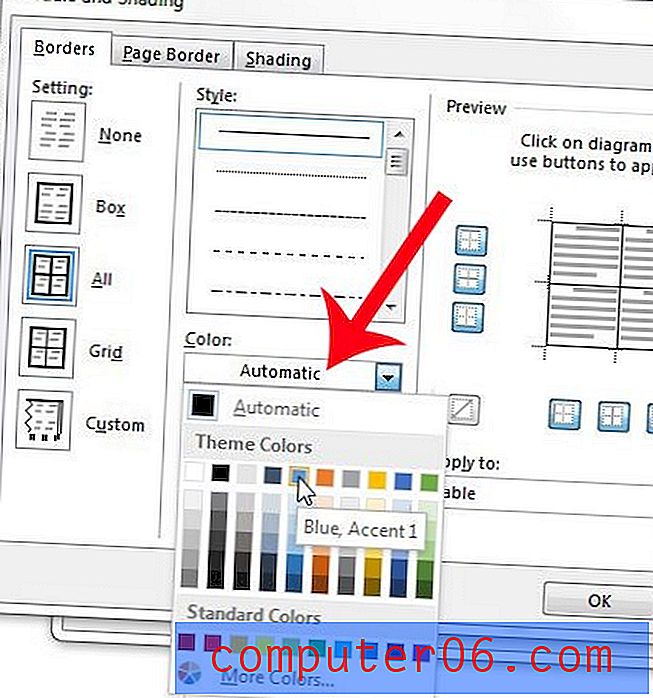
8. darbība: veiciet papildu izmaiņas tabulas apmales stilā vai līnijas platumā, pārliecinieties, vai tabulā ir atlasīta opcija Lietot uz loga labajā pusē, pēc tam noklikšķiniet uz pogas Labi .
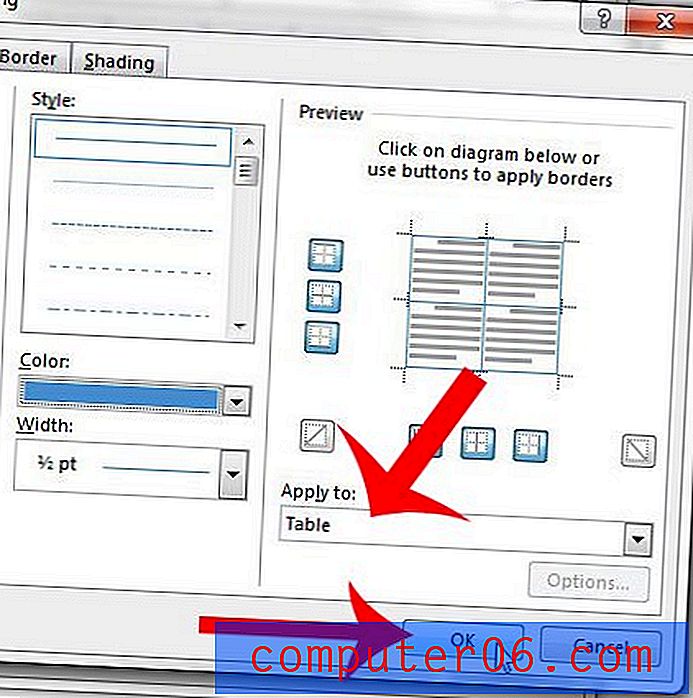
9. darbība: loga Tabulas rekvizīti apakšā noklikšķiniet uz pogas Labi, pēc tam tabulai tiks piemērota jūsu izvēlētā krāsa.
Vai vēlaties vēl vairāk pielāgot galdu? Uzziniet, kā pievienot atstarpes starp tabulas šūnām, lai tabula iegūtu unikālu izskatu.